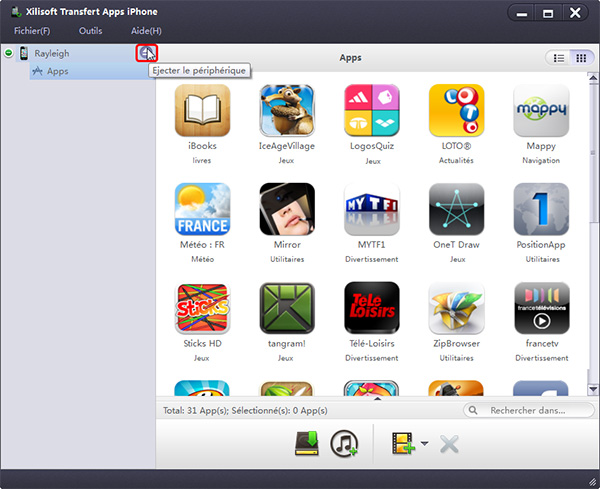Tutoriel de Xilisoft Transfert Apps iPhone
Nous allons vous montrer ici comment gérer, copier, sauvegarder et transférer les apps iPhone avec Xilisoft Transfert Apps iPhone.
- Introduction
- Transférer les applications de PC à iPhone
- Sauvegarder les apps iPhone sur le PC
- Synchroniser les apps iPhone avec la bibliothèque iTunes
- Gérer les documents des applications
- Plus de fonctions
Introduction
Après avoir téléchargé, installé et lancé Xilisoft Transfert Apps iPhone, vous devez brancher votre iPhone sur le PC, le programme va détecter et reconnaître automatiquement votre appareil, vous allez ensuite atterrir sur la page ci-dessous, sur laquelle s'affichent les informations de votre iPhone, y compris le type et le numéro de série.
A remarquer: l'installation de la version 9.1 ou supérieure de l'iTunes est nécessaire.
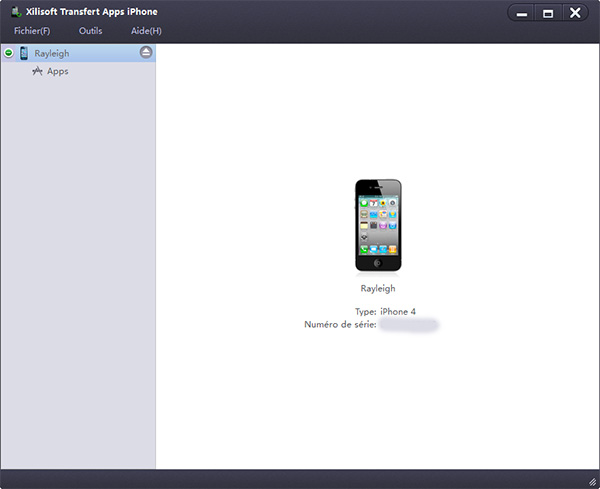
Cliquez sur Apps à gauche, Xilisoft Transfert Apps iPhone va afficher les icônes de toutes les apps installées sur votre iPhone sur le panneau droite.
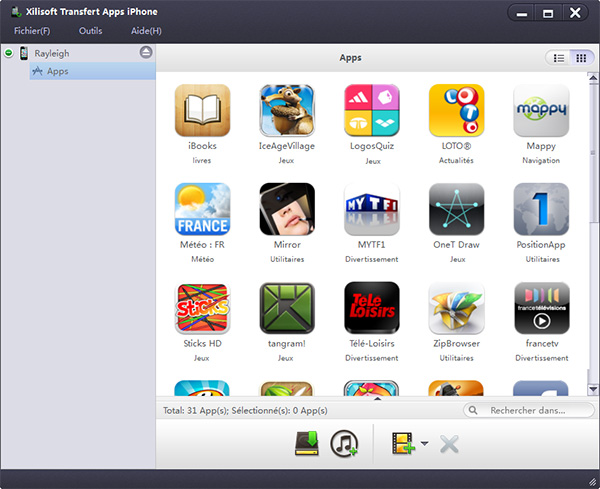
Vous pouvez également choisir d'afficher les apps par liste pour connaître plus d'infos des apps, comme la date d'achat, la taille de l'application et la version.
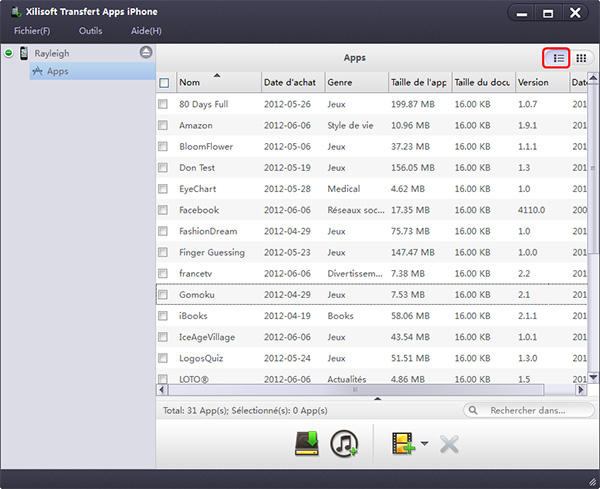
Transférer les applications de PC à iPhone
Cliquez sur le bouton "Ajouter fichier(s) au périphérique", sélectionnez les apps que vous voulez dans la boîte de dialogue et les transférez à votre iPhone.
Astuces:
1. Si vous voulez transférer toutes les apps d'un dossier, cliquez sur la flèche vers le bas à côté, et choisissez l'option "Ajouter un dossier au périphérique", sélectionnez le dossier dans la boîte de dialogue et transférez toutes les apps stockées dans ce dossier à votre iPhone.
2. Xilisoft Transfert Apps iPhone supporte tous les modèles d'iPhone.
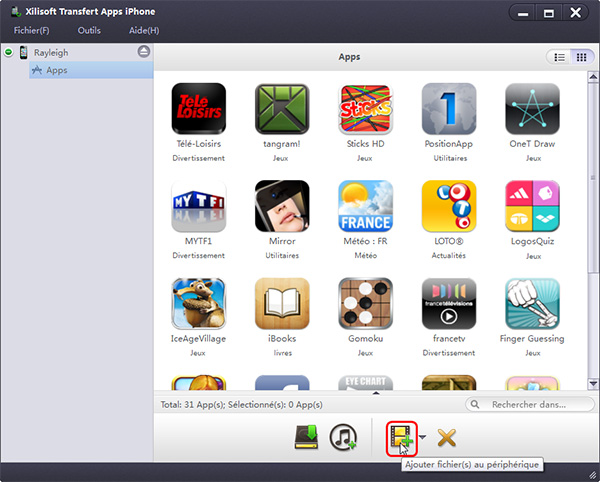
Sauvegarder les apps iPhone sur le PC
Sélectionnez les apps que vous voulez transférer vers PC. ( Appuyez sur la touche CTRL de votre clavier, puis cliquez sur les apps que vous voulez sauvegarder afin de sélectionner en une seule fois plusieurs apps dans le mode d'affichage illustration)
Cliquez sur le bouton "Copier le(s) fichier(s) vers l'ordinateur" pour sélectionner un dossier cible dans la boîte de dialogue, et puis transférez les apps sélectionnées vers le PC pour la sauvegarde.
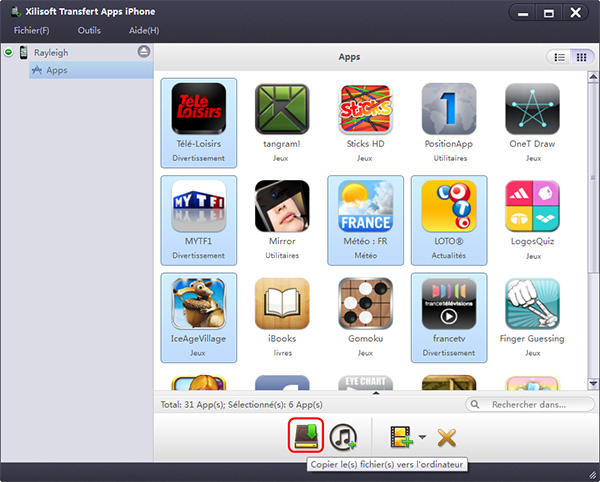
Synchroniser les apps iPhone avec la bibliothèque iTunes
Si vous avez téléchargé des apps directement avec iPhone, vous pouvez utiliser Xilisoft Transfert Apps iPhone pour les synchroniser avec la bibliothèque iTunes.
Pour ce faire, vous devez d'abord sélectionner les apps que vous voulez synchroniser avec iTunes, puis cliquez sur le bouton "Copier le(s) fichier(s) vers iTunes".
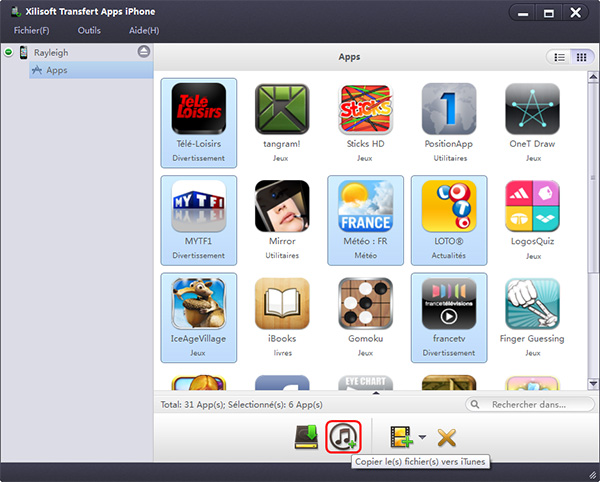
Gérer les documents des applications
Xilisoft Transfert Apps iPhone vous permet de gérer librement les documents des apps iPhone: ajouter, sauvegarder, supprimer. (A remarquer: la gestion des documents ne fonctionne que sur certaines apps qui donnent l'accès des documents.)
Sélectionnez une application, cliquez sur la petite flèche vers le haut pour ouvrir le panneau de gestion des documents. Si le bouton "Ajouter" est en état actif, ça indique que cette application nous donne l'accès des documents. Vous pouvez ensuite gérer ses documents. Par exemple, vous pouvez ajouter la carte d'une ville à une application GPS, enregistrer les records d'un jeux, ou supprimer les documents que vous ne voulez plus réserver.
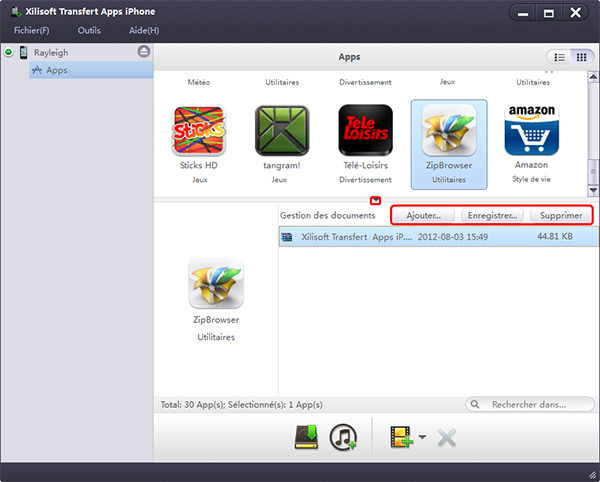
Plus de fonctions
1. Rechercher une application iPhone
Xilisoft Transfert Apps iPhone vous permet de trouver rapidement une app sur votre iPhone. Tout ce que vous devez faire est de taper le nom de l'app que vous voulez rechercher dans la zone de texte de recherche.
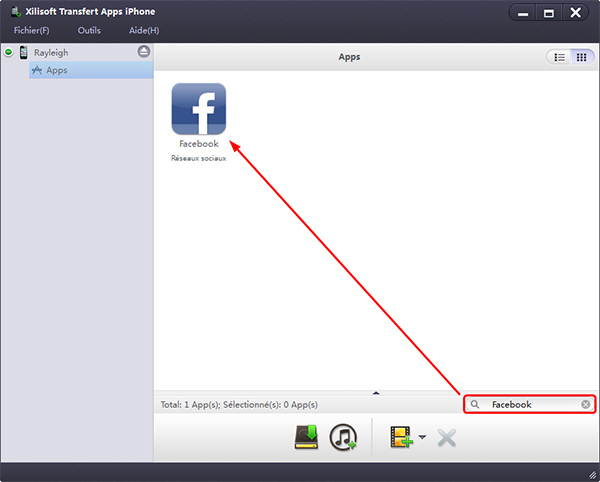
2. Ejecter l'iPhone avec sécurité
Cliquez sur l'icône " " à côté du nom de votre iPhone pour l'éjecter avec sécurité afin d'éviter la corruption et la perte des données. Vous pouvez également le faire par le menu déroulant "Fichier > Ejecter".
" à côté du nom de votre iPhone pour l'éjecter avec sécurité afin d'éviter la corruption et la perte des données. Vous pouvez également le faire par le menu déroulant "Fichier > Ejecter".